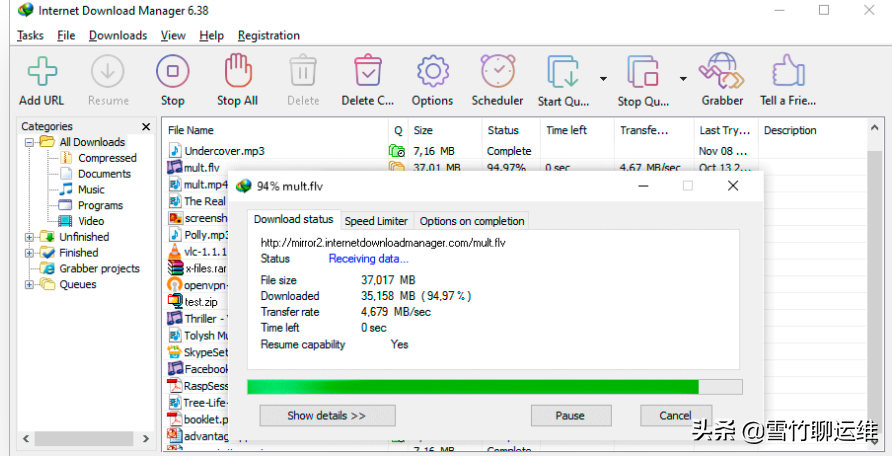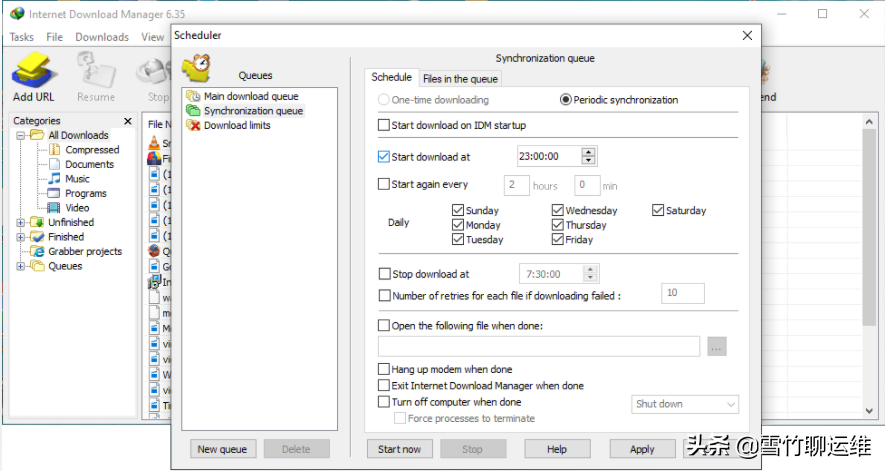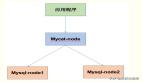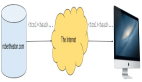概述
Internet Download Manager (IDM)是最流行的 Windows 下载管理器。如果你平时工作中使用过IDM,您会惊叹 IDM 下载文件的速度有多快。IDM 还将修复因连接丢失、网络问题、计算机关机或意外断电而中断的下载并恢复中断的下载。如果您之前使用过 IDM 试用版,但您已经购买了新的 IDM,但是当您尝试使用您的官方序列号进行注册时,仍然会收到相同的错误消息。下面提供几个简单修复此问题的小技巧。
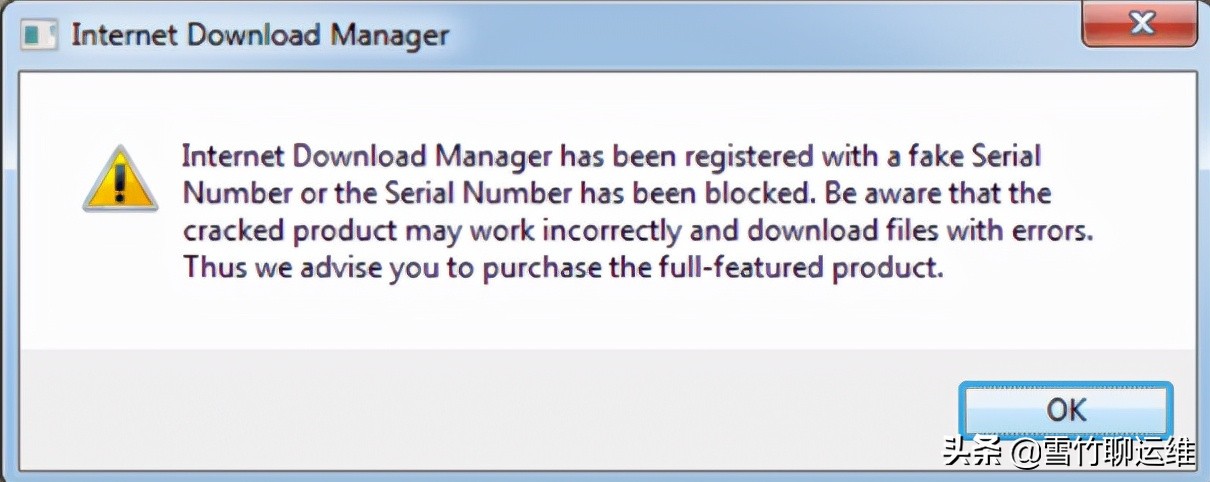
修改方法
方法一:禁用 IDM 上的自动更新
您可以使用 Windows 注册表自动关闭 IDM 更新
首先,运行 open(同时按键盘上的“ Windows 键 + R ”打开运行对话框。)现在输入“ Regedit ”,不加引号。如果它显示一条消息,则单击“是”按钮。
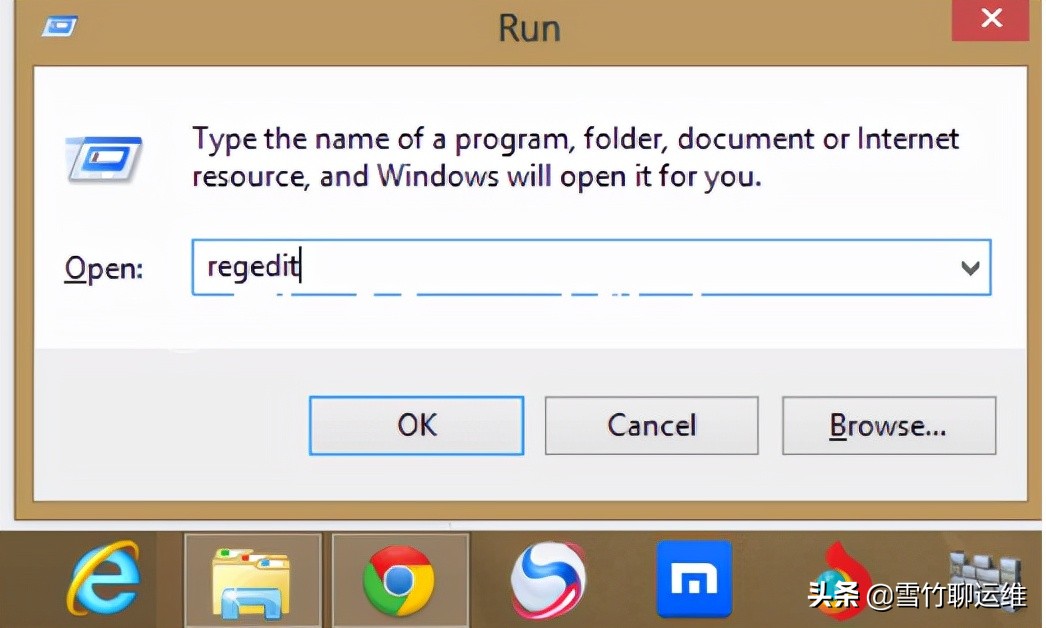
打开(HKEY_CURRENT_USER >>> Software >>> Download Manager),然后您会看到“ CheckUpdtVM ”或“ StlmmMsg ”。双击此选项并将值从 1更改 为 0。
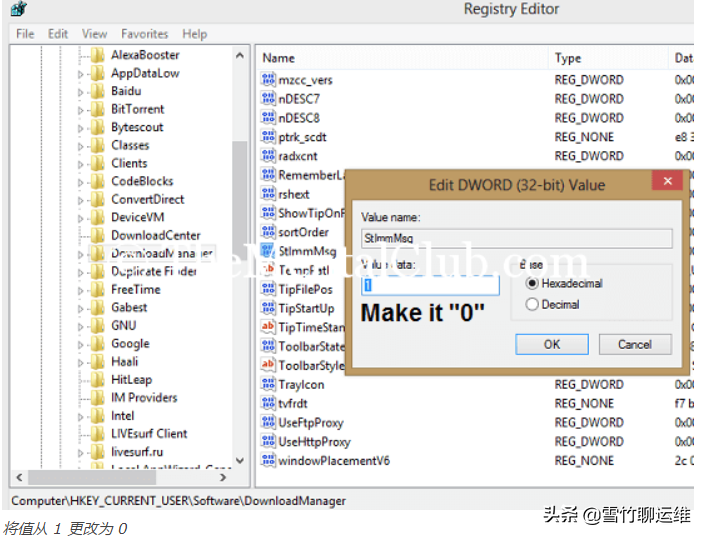
注意:如果“ CheckUpdtVM ”不存在,则创建一个名为“ CheckUpdtVM ”的新“ String Value ”并将值设置为0。
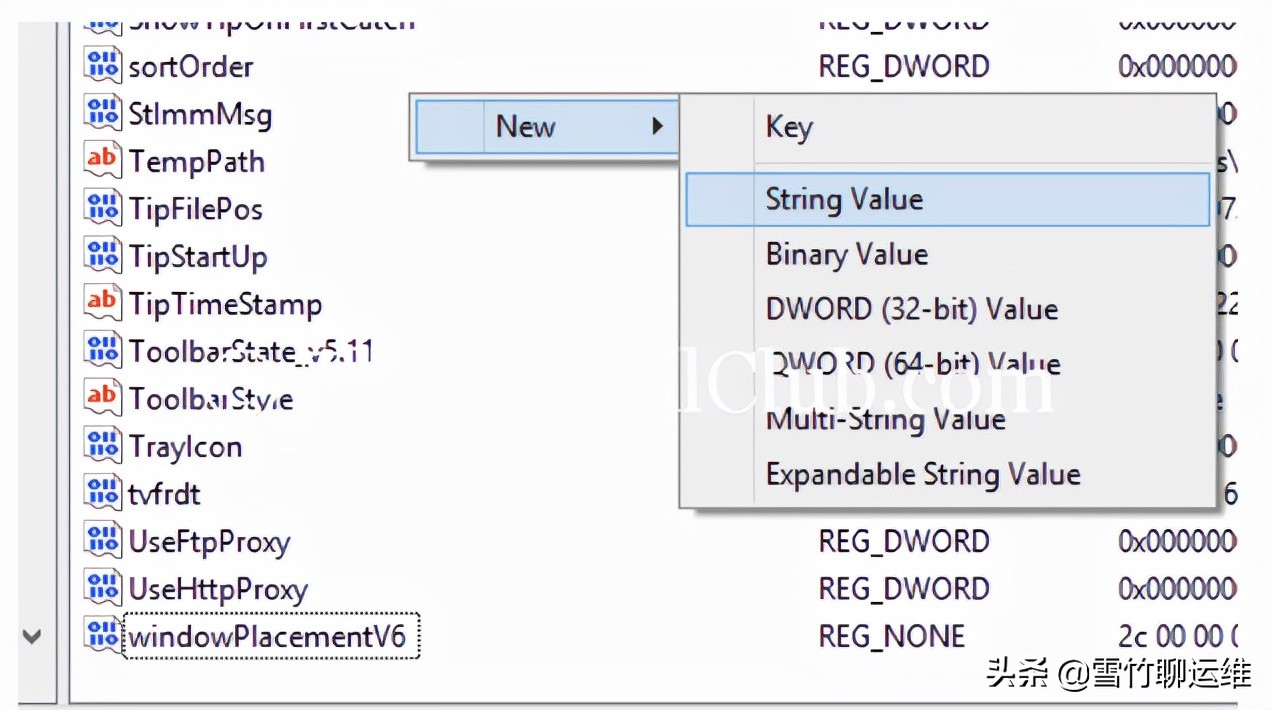
现在重新启动“ IDM ”或重新启动您的PC使配置生效。
方法二、 重命名文件
重命名文件是第一种非常简单的方法。您只需更改笔记本电脑或 PC 上 Internet 下载管理器/IDM 文件夹中包含的文件的名称。
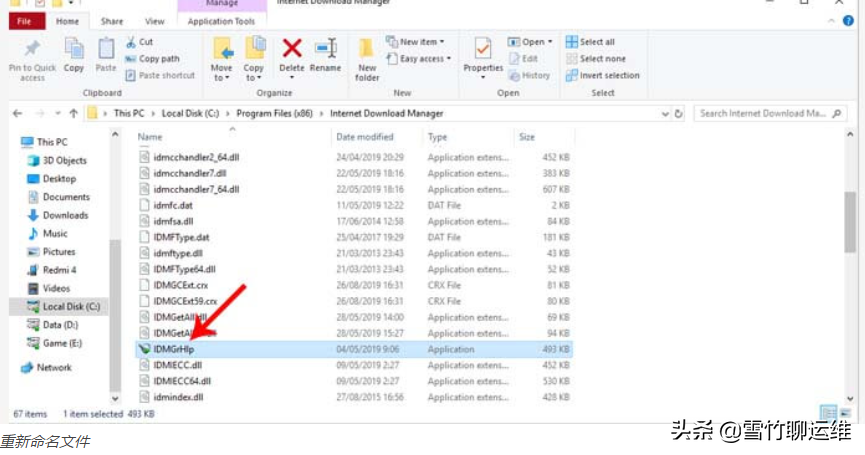
如何修复使用假序列号检测到的 IDM:
- 打开笔记本电脑或 PC 上的系统托盘(右下角)。
- 然后右键单击 IDM > 退出。
- 转到 C:\Program Files\Internet 下载管理器。
- 将IDMGrHlp.exe 文件重命名 为 idmhelp-old.exe。
- 接下来重新启动笔记本电脑或计算机。
- 之后重新打开 IDM 安装文件夹。
- 将idmBroker.exe 文件的名称更改 为 IDMGrHlp.exe。
- 最后一步是再次重新启动笔记本电脑。
在您的笔记本电脑或 PC 重新启动后,IDM 将更改为完整版本。您无需担心 IDM 上出现更多虚假序列号警告消息。
方法三、删除 IDM 假序列号
- 确保 IDM 是最新版本。
- 然后下载 IDM Activator文件。
- 然后先关闭杀毒软件。
- 将下载的文件解压到IDM安装文件夹。
- 接下来,按照文件中的说明进行操作。
按照说明按照教程进行操作后,可以确定您的 IDM 是完整版本。现在假序列号警告不会再次出现。
小结
1、IDM是非常优秀的下载管理器,拥有强大的下载引擎,强大的下载引擎使用独特的算法以最快的方式接收 Internet 数据。由于其创新的动态文件分割技术,IDM 将始终加速下载支持所有流行的浏览器。